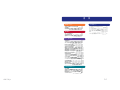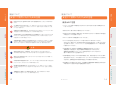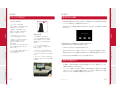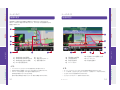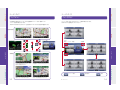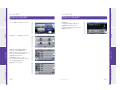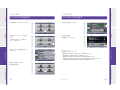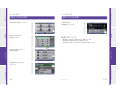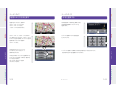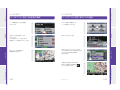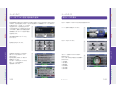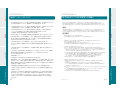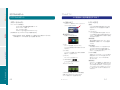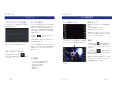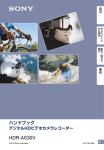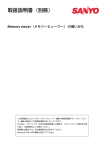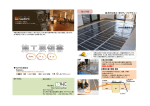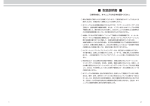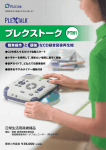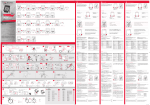Download PND-726 - Space Machine Co., Ltd.
Transcript
PND-726 7 V 型ポー タブルナビ 取扱説明書 目 製品について 安全にご使用いただくための注意 本体構成 製品概要 ワンセグ TV 1-1 1-5 1-6 使う前に クレードルの取付け 本体の充電の仕方 電源の入れ方・切り方 次 2-1 2-2 2-2 ナビ画面から他の機能を呼び出す ワンセグTV テレビ受信・再生 ファイルブラウザ 受信・録画・再生関連の表示 設定 EPG (電子番組ガイド) メニュー 5-1 5-2 5-3 5-4 5-5 5-6 5-7 ユーザ・ガイド 地図の見方 マップビュー クイックガイド 住所から行き先を探す ジャンルから行き先を探す 名称から行き先を探す 履歴から行き先を探す 登録地点から行き先を探す 電話番号から行き先を探す 緯度経度から行き先を探す 地図上から行き先を探す 自宅を登録する ナビゲーション設定(地図表示) ナビゲーション設定(案内設定) システム設定 ユーザ・データ(登録地点編集) ルートオプション設定(探索条件の変更) 迂回道路の編集 案内リストの確認 経由地の追加 走行メータの表示 3-1 3-3 3-4 3-5 3-7 3-9 3-11 3-12 3-13 3-14 3-15 3-16 3-17 3-20 3-20 3-21 3-22 3-23 3-24 3-25 3-26 テクニカルサポート GPS 情報 故障かな?と思ったら 地図データベースについて 株式会社ゼンリンからお客様へのお願い テクニカルサポート OM-726.ja 4-1 4-2 4-3 4-4 4-5 0-1 製品について 製品について 安全にご使用いただくための注意 本取扱説明書には、お使いになるかたや他の人への危害と物的損害を未然に防ぎ、安 全に正しくお使いいただくための重要な内容を記載しています。 次の内容(表示・図記号) をよく理解してから本文をお読みになり、記載事項をお守りください。 本製品の誤った使 い方による危害や財産への損害に対して、当社は責任を負いかねます。 安全にご使用いただくための注意 運転中は、画面を注視しないでください。 運転を誤り、交通事故を招くおそれがあります。 禁止 ! 指示 ■ 表示内容を無視して、誤った使いかたをしたときに生じる危害や損害の程度を、 次の「表示」で区分し、説明しています。 警告 「死亡または重傷を負うおそれがある内容」を示しています。 ! 注意 「障害を負う、または物品の損害を被るなどのおそれがあるある内容」 を示しています。 機器の分解や改造を絶対にしない。 製品の分解や改造は、事故・火災・感電の原因となり非常に危 険です。絶対に行わないでください。 ■ お守りいただく内容の種類を、次の「図記号」で区分し、説明しています。 ! 指示 「しなければならない内容」を示しています。 指示 禁止 ! 運転者は、走行中に操作をしないでください。 運転を誤り、交通事故を招くおそれがあります。 付属の部品を使い、正しく確実に取り付ける。 取り付けが正しくない場合や、付属品以外の部品を使 用した取り付けは、取り付け不具合による落下や機器内部の破損によって、事故・ケガ・火災の原因に なります。説明書に従って、正しく確実な取り付けを行ってください。 運転の視界を妨げる場所やハンドルなど運転操作を妨げる場所、ドライバーまたは同乗者に危険を及 ぼす場所に製品を取り付けない。 事故・ケガの原因になります。運転時の視界を妨げないこと、ハンド ルや変速レバー、ブレーキペダルなど運転操作に支障をきたさないことを確認して取り付けを行ってく ださい。 禁止 エアバッグ装着場所付近に製品を取り付けない。 エアバッグの動作を妨げ、事故・ケガの原因になりま す。お車の取扱説明書でエアバッグの装着場所を確認し、エアバッグ装着場所を避けて本製品を取 り付けてください。 ! コード類は運転操作を妨げる場所やエアバッグの動作を妨げる場所を避けて配線する。 事故・ケガの 原因になります。また、コード類の余長は運転操作の妨げにならないよう束ねてください。 警告 禁止 付属のシガー電源コードまたはAC電源コード以外から電源を供給しない。 シガーライターソケット またはAC電源コード以外からの電源供給は、事故・火災・感電の原因となります。 付属のシガー電源コードを使用してお車のシガーライターソケットから電源を供給するか、または、 AC電源コードを使用してご家庭のコンセントから電源を供給してください。 ユーザ・ガイド ユーザ・ガイド 禁止 ! 本商品を救急施設などへの誘導用に使用しないでください。 本商品にはすべての病院、消防署、警察 署などの情報が含まれているわけではありません。また、情報が実際と異なる場合があります。そのた め、予定した時間内にこれらの施設に到着できない可能性があります。 禁止 禁止 「してはいけない内容」を示しています。 常に実際の道路状況や交通規制標識・標示などを優先して運転してください。 本商品に使用している 地図データ、交通規制データ、経路探索、音声案内などが実際と異なる場合があるため、運転を誤り、 交通事故を招くおそれがあります。 使う前に 使う前に 禁止 ! 製品について 製品について ! 指示 操作は、安全な場所に車を停止させてから行ってください。 安全な場所以外では追突、 衝突されるおそれがあります。 ! コード類をシートレールにはさまない。突起部などに当たらないよう配線する。 コード類の断線やショ ートによる、感電・火災の原因になります。 指示 1-1 Rev. 2011.0713 1-2 テクニカルサポート テクニカルサポート 指示 製品について 製品について 安全にご使用いただくための注意 使用上のご注意 シガー電源プラグに水などをかけない。 シガー電源プラグに水などをかけると、感電・火災の原因と なります。万一、水などがかかった場合には、ただちにシガー電源プラグを抜いて使用を中止し、お買 い上げ店にご相談ください。 • ナビゲーション本体に無理な圧力を加えたり、落下や強打など強い衝撃を与えたり しないでください。 本製品を炎天下の場所に放置しない。 車内の直射日光のあたる場所(ダッシュボードなど)や、炎天下 で高温多湿になる場所に本製品を放置すると、火災・故障の原因となります。 ! ! 指示 子供の手の届かないところに本製品を取り付ける、または保管する。 不注意による落下などでお子様 がケガをしたり、小物部品を飲み込むなどの事故の原因となります。お子様の手の届かないところに 本製品を取り付け、同様に保管をしてください。 本機に異変が発生した場合は、ただちに使用を中止する。 音や画面が出ない、異物が入った、機器か ら煙が出た、異臭がするなど本製品に異変が生じた場合には、ただちに使用を中止して電源を切り、 お買い上げ店にご相談ください。異変発生時の継続使用は、事故・火災・感電の原因となります。 ! 注意 車外の音が聞こえるボリュームで使用する。 車外の音が聞こえないほどの音量で使用すると、 事故・故障・聴力障害の原因となります。車外の音が聞こえるように音量を調節してご使用ください。 指示 濡れた手などで本製品をさわらない。 濡れた手やタオルなどで本製品にさわると水分が機器に入り、 感電・故障の原因となります。 禁止 不安定な場所に本製品を取り付けない。 グローブボックスの蓋など常時可動する場所に本製品を取り 付けないでください。落下などによるケガ・故障の原因となります。 禁止 ! • SD カード挿入口に異物を挿入しないでください。 • ホコリや汚れを落とすときは、キレイで乾いた柔らかい布で拭いてください。 汚れがひどい場合には、中性洗剤を薄めた水溶液を布に湿し、よく絞ってから汚れ をふき取ってください。 ベンジン・シンナーなどの有機溶剤やアルコール類は絶対 に使用しないでください。 • 本機の動作中に本機近くで携帯電話や無線機を使用しないでください。 受信電波に干渉を起こし、雑音や誤動作の原因となることがあります。 携帯電話・無線機はナビゲーションへの影響が出ないように、できるだけ 離してご使用になることをお勧めします。 • 本機の電源を入れると GPS の測位が開始します。 測位状態になってからお車の 走行を始めてください。 GPS 測位インジケーターのレベル表示が不十分なまま走 行をすると、自車位置表示が実際の位置とずれる場合があります。 • 航空機内ではご使用になれません。 航空機内の精密機器に悪影響を及ぼす恐れ がありますので、機内では必ず電源をお切りください。 雷の発生時には本機を使用しない。 雷の発生を察知したら、シガー電源ソケットからシガー電源プ ラグを抜いて使用を中止してください。落雷時には、本製品に触れないでください、感電・火災の原因 となります。 長時間使用しない場合は、シガー電源プラグを抜いておく。 車内で長時間使用しない場合は、 シガー電源プラグを抜いてください。火災・故障の原因となります。 指示 1-3 Rev. 2011.0713 1-4 テクニカルサポート テクニカルサポート 禁止 • 駐車などで車中の温度が極端に高いまたは低いときは、すぐに使用せず車内温度 が常温になってからお使いください。 ユーザ・ガイド ユーザ・ガイド ! • 鋭利なものや、硬い棒などで操作をしないでください。 使う前に 使う前に 禁止 指示 安全にご使用いただくための注意 雨や水のかかるところ、湿気やほこりの多いところに製品を取り付けない。 感電・火災・故障の原因に なります。 禁止 禁止 製品について 製品について 製品について 製品について 本体構成 製品について 製品について 製品概要 マイクロSDカード (TF CARD) 挿入口 1. ナビゲーション本体 2. シガー電源コード 充電ランプ イヤホンジャック (2.5mmミニミニジャック) ワンセグアンテナ 4.2 マウント 4.3 吸盤トレー 5. 取扱説明書(本書) 使う前に 使う前に 3. AC電源コード 4. 車載取付キット 4.1 クレードル 1 電源 2 リセットボタン(裏面) 3 USB/電源コード接続端子 ユーザ・ガイド ユーザ・ガイド スタイラスペン PND-430 Specifi cations PND-726 製品概要 4.1 4.2 178 mm x 113.5mm x 14.9mm (W x H x D) 375 g 800 x 480 pixels タッチパネル方式 メ モ: • スピーカーは裏側にあります。 • 充電ランプは充電中点灯、充電完了および外部電源なしのとき消灯します。 1-5 Rev. 2011.0713 1-6 テクニカルサポート テクニカルサポート 4.3 外形寸法 重量 画像解像度 ディスプレイ 製品について 使う前に クレードルの取付け 電源の投入・切断 マウントの取付け • 本体右側面の電源ボタンを2秒以上長押しして電源を投入します。電源が入ると自動的 にナビソフトが起動され、地図画面が表示されます。 1. ダッシュボード取付位置を 決めたら吸盤トレーを密着させるために 表面をクリーニングして下さい。 3. 付属のアルコールシートを用いて マウント下部の吸盤を拭いて下さい。 5. マウントを取り外す際は、吸着レバーを 引き上げ、吸盤のタブをつまみ、 上へ引き上げます。 本体の設置 1. 本体底面の 2 カ所の窪みを クレードル2カ所の突起部に差し込み、 本体上部の窪みをクレードル上部の 突起部に「かちっ」とする音がするまで 押し込む。 2. クレードルから取り外す際は クレードル上面のレバーを押して爪を 解放し、外します。 3. 本体とクレードルの両方を手に持ち、 クレードルの4つの穴をマウントの4つの ツメにはめ込んだ後にスライドさせて固定 します。 4. マウントのアーム上部にて左右の向き の調整、アーム下部にて上下の向きの調整 が出来ます。 電源切断画面で約10秒間放置すると電源が切断されます。 (画面中央に切断までの残り秒数が表示されます) • 中央のボタンを押すとすぐに電源が切断されます。 • 左のボタンを押すとスリープ状態に入ります。スリープ状態では次回電源投入時の起 動時間が速くなりますが、待機電力を消費しますので内蔵電池の放電も早くなります。 • 右のボタンを押すと電源切断を中止して元の画面に戻ります。 ユーザ・ガイド ユーザ・ガイド 4. 吸着レバーを手前に向け、吸盤トレー へ吸着部分を押さえつけながら 吸着レバーを倒すとマウントが 固定されます。 取り付け後はマウントを手で軽く揺らす などし、確実に固定されていることを 確認して下さい。 • 電源を切るときには電源切断画面が表示されるまで(約2秒以上) 電源ボタンを押し続 けてください。 使う前に 使う前に 2. 吸盤トレー下面側両面テープの 保護フィルムを剥がして取付位置に 吸盤トレーを張り付けて下さい。 製品について 使う前に 本体の充電の仕方 • シガーライター電源コードをお使いの場合も本体の電源を切って充電することを推奨 します。また、シガーライタは他の機器とは共用しないでください。電力不足により充電 できないだけでなく、異常動作の原因となることがあります。 2-1 Rev. 2011.0713 2-2 テクニカルサポート テクニカルサポート • AC電源コードを使用する場合には本体の電源を切ってください。電源が入っていると 内蔵電池が消費され、充電できません。 製品について ユーザ・ガイド 地図の見方 地図の見方 製品について ユーザ・ガイド 地図画面には現在位置や周囲の目標物などが表示されます。目的地までの 案内ルートは明るい緑色の線で表示されます。 以下の図へは地図画面の色々な 機能をご説明します。 14 2 使う前に 使う前に 1 13 3 4 6 1) 2) 3) 4) 次の案内地点の道路名 次の案内地点の曲がる方向 次の案内地点までの距離 GPS 信号受信状況 テクニカルサポート ズームレベルアイコン (13) をタッチすると地図の縮尺を切り替えられます。 ルート案内時、 (8)(9)(10)(12) をタッチするとルート情報メニューが表示されます。 (9) をタッチすると地図表示が切り替わります。 (11) をタッチするとメニュー画面に切り替わります。 8 7 5) コンパス 6) 現在走行中のルート 7) 地図切替ボタン メ モ: • コンパスアイコン (5) をタッチすると地図方向を切り替えられます。 • 次の案内地点の道路名 (1) をタッチすると案内リストが表示されます。 • GPS マークの表示色は、GPS 信号の受信状態がよく、 自車位置が捕捉できているときは緑色、 信号が弱く自車位置が特定できていない場合は黄色で表示されます。 3-1 11 テクニカルサポート 5 ユーザ・ガイド ユーザ・ガイド 12 8) 9) 10) 11) 目的地までの距離 予想所要時間 到着予想時間 メニューボタン 9 10 12) 現在走行中の道路名/住所 13) ズームレベル 14) 現在位置表示 メ モ: • • • • Rev. 2011.0713 3-2 製品について ユーザ・ガイド マップビュー 製品について ユーザ・ガイド クイックガイド どの画面が表示されていても、本対左側面のメニューボタン操作により メ ニュー画面が表示されます。 矢印の示す方向にあるアイコンを、画面内にてタッチすると画面が遷移します。 メニューボタンをタッチするとメニュー画面が表示されます。 目的に応じて画面をタッチして下さい。 ルート設定時 案内拡大画面 使う前に 使う前に 地図表示画面 通常時 メニュー画面 GPS 情報 バッテリー残量 再起動 案内画面 自宅登録 高速走行時(出口情報表示) この先の高速道路上の出口やSA/PAの 名前及び距離を表示します。 高速走行時(分岐情報表示) 高速道路上で分岐点の状況を表示します。 メニューへ戻る 一般道走行時(交差点拡大図表示) 交差点に近づくと拡大表示されます。 3-3 地図表示 戻る 一般/高速走行時 ガイダンス拡大画面表示にあるとき。 Rev. 2011.0713 3-4 テクニカルサポート テクニカルサポート ユーザ・ガイド ユーザ・ガイド ルート案内中のみ 住所から行き先を探す 1 目的地メニューの住所をタッチします。 2 画面に従って都道府県、市区町村、 大字、字、丁目などを選択します。 画面下の「あ」「か」「さ」「た」「な」ボタンを タッチすると、その読みで始まる 地名が表示されますので 該当の地名をタッチして下さい。 「あ~な」の右の▽ボタンをタッチすると 「は~わ」欄が表示されます。 テクニカルサポート 3 4 Rev. 2011.0713 3-6 テクニカルサポート 3-5 5 ユーザ・ガイド 画面に従ってタッチします。 目的地確認 入力の住所に間違いが無ければ 探索開始ボタンをタッチします。 訂正がある場合は戻るボタンで戻って 再選択して下さい。 使う前に メニュー画面で行き先をタッチします。 使う前に 住所から行き先を探す ユーザ・ガイド 製品について ユーザ・ガイド 製品について ユーザ・ガイド 製品について ジャンルから行き先を探す 施設のジャンルの詳細を選択して タッチします。 1 2 3 目的地の施設をタッチします。 目的地を確認後、 探索開始をタッチします。 都市周辺では選択した地域の中心から検索を行います。 現在地周辺では自車位置からの検索を行います。 目的地周辺では設定した目的地に近い施設の検索を行います。 名称検索では名称の先頭から指定された文字数分の絞り込みを行います。 その後都市周辺/現在地周辺/目的地周辺で検索を行います。 4 Rev. 2011.0713 3-8 テクニカルサポート 3-7 6 検索方法について: • • • • 検索方法を選択して下さい。 (例:現在地周辺) 5 ユーザ・ガイド ユーザ・ガイド 8 種類のジャンルから一つを選択 します。 下段中央の矢印(<</>>)を押すと 次ページに移ります。 ジャンルから行き先を探す 使う前に 使う前に 目的地画面のジャンルをタッチします。 テクニカルサポート ユーザ・ガイド 製品について ユーザ・ガイド 製品について 名称から行き先を探す 目的地画面の名称をタッチします。 目的地の名称を入力後、 決定をタッチします。 名称から行き先を探す 1 目的地を確認後、 探索開始をタッチします。 2 検索方法について: 5 使う前に 使う前に ユーザ・ガイド 製品について ユーザ・ガイド 3 名称選択画面にて目的地を タッチします。 4 3-9 Rev. 2011.0713 3-10 テクニカルサポート テクニカルサポート 検索方法を選択して下さい。 (例:現在地周辺) ユーザ・ガイド ユーザ・ガイド • 都市周辺では選択した地域の中心から検索を行います。 • 現在地周辺では自車位置からの検索を行います。 • 目的地周辺では設定した目的地に近い施設の検索を行います。 製品について 使う前に 登録地点から行き先を探す 目的地画面 2 ページ目の 履歴をタッチします。 1 目的地履歴の中から 目的地を選択します。 2 目的地を確認して 探索開始をタッチします。 3 登録地点の中から目的地を選択します。 目的地を確認して 探索開始をタッチします。 Rev. 2011.0713 1 2 3 3-12 テクニカルサポート 3-11 目的地画面 2 ページ目の 登録地点をタッチします。 ユーザ・ガイド ユーザ・ガイド 履歴から行き先を探す 使う前に テクニカルサポート ユーザ・ガイド 製品について ユーザ・ガイド 製品について 電話番号から行き先を探す 目的地を確認して探索開始を タッチします。 2 3 目的地画面の緯度・経度をタッチします。 目的地の緯度・経度を入力して 決定をタッチします。 (世界測地系) 目的地を確認して探索開始を タッチします。 (注意) 日本国外のエリアを指定された場合、 ルート探索が出来ません。 Rev. 2011.0713 1 2 3 3-14 テクニカルサポート 3-13 1 ユーザ・ガイド ユーザ・ガイド 目的地の電話番号を入力後、 決定をタッチします *電話番号を入力するキーは、 登録されている電話番号によりキーが 押せない場合があります。 また最後まで入力されると 自動的に目的地確認画面が表示され ます。 緯度経度から行き先を探す 使う前に 使う前に 目的地画面 2 ページ目の 電話番号をタッチします。 テクニカルサポート ユーザ・ガイド 製品について ユーザ・ガイド 製品について 地図上から行き先を探す 1 スクロールモード(十字カーソル表示中) 2 は、地図上でタッチすると、十字カーソルが タッチした地点に移動し、タッチした地点が 画面中央になるように地図が スクロールします。 地点が決まったところで、ここに 行くボタンをタッチするとルート 探索が始まります。 3 目的地画面にて目的地を探索した後、 目的地確認画面にてオプションを 選択します。 オプション画面の中から自宅登録 をタッチします。 1 2 * オプション画面では探索した場所を出発地として指定することや、 経由地の追加/地点登録などが行えます。 ユーザ・ガイド ユーザ・ガイド 自宅を登録する 使う前に 使う前に 地図上をタッチすると、画面が スクロールモードになります。 スクロールモードになると、 十字カーソルが表示されます。 3の地点が決まったところで登録ボタンを タッチすると、出発地/目的地/経由地 として指定できます。 また、自宅/地点として登録 することもできます。 3-15 Rev. 2011.0713 3-16 テクニカルサポート テクニカルサポート ユーザ・ガイド 製品について ユーザ・ガイド 製品について ナビゲーション設定(地図表示) 設定画面にて下記の項目をお好みの設定に変更することが出来ます。 地図方向では地図画面を 3 通りの表示に変更出来ます。 • 地図画面設定-配色などが 設定出来ます。 • システム設定-音量などが 設定出来ます。 • 案内設定-案内の有無などが 設定出来ます。 • ユーザ・データの編集-登録地点の 編集などが出来ます。 ノースアップ: 北が常に画面の上方向に 表示されるように地図の向きが 固定されます。 1 地図表示設定: メインメニュー画面にて設定をタッチします。 ヘディングアップ: 進行方向が常に上に なるよう地図の向きを回転させます。 2 3D 地図: 地図を鳥瞰図により 表示します。 3 ユーザ・ガイド 地図表示設定画面では走行軌跡、 交通信号の表示の有無も設定出 来ます。 1 2 ユーザ・ガイド 地図表示設定画面にて地図方向、 地図昼夜色切替、地図色スタイル、 施設アイコンの表示編集が出来ます。 3 メ モ: 施設アイコン、信号はズームレベルが 400m 以下の際に表示されます。 3-17 Rev. 2011.0713 3-18 テクニカルサポート テクニカルサポート ナビゲーション設定(地図表示) 使う前に 使う前に ユーザ・ガイド 製品について ユーザ・ガイド 製品について ユーザ・ガイド ナビゲーション設定(地図表示) ナビゲーション設定(案内設定) 案内設定: 初期設定をお好みの設定に変更する場合、下記項目の変更が可能です。 メインメニュー画面から「設定」、「案内」をタッチして下さい。 夜画面 • 高速分岐情報: 高速道路で分岐点の 2 状況を表示します。 • 高速出口情報: この先の高速道路上の 出口や SA/PA の名前及び自車から の距離を表示します。 クラシック 走行軌跡: 通過した地点上に青の点が表示されます。 システム設定 以下の項目がシステム設定画面にて変更出来ます。 メニュー画面にて「設定」→「システム」をタッチしてシステム設定画面に進んで下さい。 • • • • 走行軌跡が On の地図画面の例 3-19 音量 言語 – 日本語, 英語 時刻の形式 操作音 1 走行軌跡が Off の地図画面の例 Rev. 2011.0713 3-20 テクニカルサポート テクニカルサポート スタンダード 1 ユーザ・ガイド ユーザ・ガイド 地図色スタイル: 地図色スタイルを変更することによって地図の配色をスタンダード/クラシック/春/夏/秋/ 冬に変更することが出来ます。 • 音声案内 • ルート自動再検索: ルートから外れた 時に自動的に再探索されます。 • 速度警告: 速度オーバーした場合、 警告音が鳴ります。 • 交差点拡大図: 交差点に近づくと 拡大表示されます。 使う前に 使う前に 地図昼夜色切替: 昼、夜、自動切替の三種類に切り替えられます。 昼画面 製品について ユーザ・ガイド 製品について システム設定 • 明るさ ルートオプション設定 2 ユーザ・データ(登録地点編集) ルート情報をタッチします。 1 探索条件をタッチします。 2 使う前に 使う前に ユーザ・ガイド 製品について ユーザ・ガイド 登録地点の編集 1 3-21 2 再探索が終了すると地図画面へ もどります。 Rev. 2011.0713 4 3-22 テクニカルサポート テクニカルサポート それぞれのボタンをタッチすると名称、 電話番号、アイコンが編集、 変更出来ます。 (自宅の場合は名称ではなく、 地点変更が出来ます。) 3 ユーザ・ガイド お好みの探索条件を設定後、 ルート探索をタッチするとルートが 再探索されます。 ユーザ・ガイド メニュー画面にて設定→ ユーザ・データ→登録地点を タッチして編集画面へ進んで下さい。 製品について ルートオプション設定(迂回道路の編集) 迂回したい地点右端の 「○」 を タッチします。 「○」 の表示が 「×」 へ変わります。 選択後、ルート探索をタッチして下さい。 2 3 メニュー画面の情報をタッチ→ ルート情報をタッチします。 案内リストをタッチします。 案内リストは上下にスクロールさせる ことが出来ます。見たい案内地点の行を タッチするとその地図の場所が 表示されます。 3-23 Rev. 2011.0713 2 3 4 3-24 テクニカルサポート テクニカルサポート 地図は案内地点が表示されます。 案内リスト画面に戻る場合は アイコンを押してください。 1 ユーザ・ガイド 新しいルートが再探索され、 地図画面へ戻ります。 1 ルートオプション設定(案内リストの確認) 使う前に 使う前に ルート情報画面にて迂回道路を タッチします。 ユーザ・ガイド ユーザ・ガイド 製品について ユーザ・ガイド 製品について ルートオプション設定(経由地の追加) 経由地編集では現在地から目的地までの間に通過すべき地点(経由地)を設定する事が 出来ます。 経由地を設定する前に一旦目的地を検索して探索開始してルートを作成する 必要があります。 その後、ルートに経由 1 地を追加します。 経由地を追加するに は、経由地があたかも目的地であるかの ように検索し、最後に目的地確認画面で 探索開始せずにオプション画面で経由 地追加をします。 走行メータの表示 走行メータ画面にて今までの走行状態を確認出来ます。 メニュー画面の情報をタッチします。 1 走行メータをタッチします。 2 使う前に 使う前に ユーザ・ガイド 製品について ユーザ・ガイド 目的地確認画面にてオプションを タッチします。 2 3-25 3 「走行メータ」画面では以下の項目が 確認出来ます。 また、中央には現在の速度と走行距離が 表示されます。 • • • • • • 3 平均速度 走行速度 最高速度 総計時間 走行時間 停止時間 Rev. 2011.0713 3-26 テクニカルサポート テクニカルサポート 登録地点は経由地として登録され、 横にオレンジ色の旗のマークが 表示されます。 経由地を変更、削除したい場合は 編集をタッチします。 完了後ルート探索をタッチしますと 新しいルートが再探索され、 地図画面へ戻ります。 ユーザ・ガイド ユーザ・ガイド 経由地追加をタッチします。 製品について GPS 情報 メニュー画面の情報をタッチ→ GPS 情報画面にて GPS 受信状況を確認出来ます。 高架下や橋梁の下での走行中は GPS 信号がコンクリートによって遮られ、 弱くなるかもしくは受信不能となる 場合があります。 テクニカルサポート 製品について テクニカルサポート 故障かな?と思ったら 音声案内: 音声案内しない場合は下記の手順を行ってみてください。 • 案内設定画面にて音声案内が Off になっていないか。 • システム設定画面にて音量が 0 になっていないか。 • 地図画面でスピーカミュートが設定されていないか。 使う前に 使う前に 表示画面: スクリーンに何も表示が無い場合は、下記を確認してみて下さい。 トンネルに入った際は、GPS 信号が 受信不能となりますが、 トンネルから出ると復旧します。 • 電源が入らない場合は自動車のシガーライタソケットにシガー電源コードと 本体を接続し、シガー電源コードのパイロットランプが点灯していることを 確認してください。 次に、本体の電源ボタンを2秒以上押してから離し、 スクリーンに何かが表示されるまで10秒以上待ってください。 (p.2-2 「本体の充電の仕方」も参照) 高層ビルが多い地域を走行する場合 はビルのコンクリートによって遮られ、 GPS 信号の受信が弱まる場合が あります。 4-1 突然、画面が暗くなったら ・・・ [システム設定]のバックライトで自動消灯時間を設定 していませんか? 突然、電源が落ちたら ・・・ [システム設定]の電源管理でオートスリープ時間を設定 していませんか? “Please charge” と表示されたら ・・・ 電源を落として2-2 ページ記載の要領で充電 してください。(ACアダプタを使用していても表示されることがあります) ACアダプタもしくはシガーライター電源に接続しているのに電源が入らない ・・・ 2-2 ページ記載の要領で充電してください。内蔵充電池が空になると外部電源を 接続していても起動できなくなります。 ナビの地図表示が異常になったら ・・・ [システム設定]のシステム情報で「GPSログを 開く」を押しませんでしたか?「GPS記録を閉めます」を押し、マイクロSDカードを 抜いてナビを再起動してください。 * 上記手順でも改善されない場合はリセットボタンを 2 秒間押し続けて下さい。 本機がリセットされます。 リセット後は本体上部にある電源ボタンを押し、起動出来るか確認してください。 * それでもなお異常がある場合は p.4-5 のテクニカルサポートにご連絡下さい。 Rev. 2011.0713 4-2 テクニカルサポート テクニカルサポート 高い木に取り囲まれたエリアを走行する 際は木によって遮られ、GPS 信号の受 信が弱まる場合があります。 ユーザ・ガイド ユーザ・ガイド • システム設定にて明るさが最小値になっていないか。 製品について 地図データベースについて 地図データおよび検索情報等のデータの製作にあたって、毎年新しい情報を収集・ 調査していますが、 膨大な情報の改訂作業をおこなうため収録内容に誤りが発生する場合や情報の収集・調査時期によっては 新しい情報の収録がなされていない場合など、収録内容が実際と異なる場合がありますので、ご了承ください。 • この地図の作成に当たっては、国土地理院長の承認を得て、同院発行の50万分の 1地形図を使用しています。(承認番号 平21業使、第757-101号) 重要: 使う前に • この地図に使用している交通規制データは、道路交通法及び警察庁の指導に 基づき全国交通安全活動推進センターが公開している交通規制情報を使用して、 MAPMASTERが作成したものを使用しています。 • この地図に使用している交通規制データを無断で複製・複写・加工・改変すること はできません。 • この地図データの内容は予告なく変更することがあります。 • 経路探索は、2万5千分の1地形図(国土地理院発行)上の主要な道路において実行 されます。ただし、一部の道路では探索できない場合があります。また、表示された 道路が現場の状況から通行が困難な時がありますのでご注意願います。現場の状 況を優先して運転してください。 • この地図データの情報は、調査時期やその取得方法により、現場の状況と異なる 場合があります。また、日々刻々と変わる道路状況や交通規則には対応できませ ん。あくまで参考情報としてご利用ください。ナビゲーションを安全に且つ楽しく ご利用いただくためには、お客様の適切な判断と安全運転への心がけをお願い いたします。 4-3 1. 弊社は、お客様に対し、以下の権利を許諾します。 (1) 本取扱説明書 (「取説」)の定めに従い、本ソフトを機器で使用すること。 2. お客様は、本ソフトのご使用前には必ず取説を読み、その記載内容に従って使用するものとし、 特に以下の事項を遵守するものとします。 (1) 必ず安全な場所に車を停止させてから本ソフトを使用すること。 (2) 車の運転は必ず実際の道路状況や交通規制に注意し、かつそれらを優先しておこなうこと。 3. お客様は、以下の事項を承諾するものとします。 (1) 本ソフトの著作権は、弊社または弊社に著作権に基づく権利を許諾した第三者に帰属すること。 (2) 本ソフトおよび本ソフトを使用することによってなされる案内などは、必ずしもお客様の使用目的または 要求を満たすものではなく、また、すべてが正確かつ完全ではないこと。弊社は、このような場合におい ても本ソフトの交換・修補・代金返還その他の責任を負わないこと。 (3) 本ソフトに関する弊社のお客様に対する損害賠償責任は、弊社の故意または重過失による場合を除き、 お客様が直接被った現実かつ通常の損害の賠償に限られ、また、機器の対価としてお客様が スペース・マシン株式会社またはその販売代理店に対して現実に支払った金額を限度とすること。 なお、この規定は、本ソフトに関する弊社の損害賠償責任のすべてを規定したものとすること。 (4) 本規定に違反したことにより弊社に損害を与えた場合、その損害を賠償すること。 4. お客様は、以下の行為をしてはならないものとします。 (1) 本規定で明示的に許諾される場合を除き、本ソフトの全部または一部を複製、抽出、転記、改変、 送信すること。 (2) 第三者に対し、有償無償を問わず、また、譲渡・レンタル・リースその他方法の如何を問わず、 本ソフト(形態の如何を問わず、その全部または一部の複製物、出力物、抽出物その他利用物を含む。) の全部または一部を使用させること。 (3) 本ソフトをリバースエンジニアリング、逆コンパイル、逆アセンブルすること、その他のこれらに準ずる行為を すること。 (4) 本ソフトに無断複製を禁止する技術的保護手段(「コピープロテクション」)が講じられている場合、 これを除去・改変その他方法の如何を問わず回避すること。 (5) その他本ソフトについて、本規定で明示的に許諾された以外の使用または利用をすること。 Rev. 2011.0713 4-4 テクニカルサポート • 交通規制は普通自動車に適用されるもののみです。また、時間・曜日指定の 一方通行が正確に反映されない場合もありますので、必ず実際の交通規制に従っ て運転してください。 使用規定: ユーザ・ガイド • この地図データの著作権は、株式会社ゼンリンが所有しています。したがって無断 複製等の著作権を侵害する行為は法律によって一切禁止されております。 (C) 2010 ZENRIN CO., LTD. 収録情報について 本使用規定(「本規定」)は、お客様と株式会社ゼンリン(「弊社」)間のスペース・マシン株式会社製「PND-433」 (「機器」)に収録の地図データおよび検索情報等のデータ(「本ソフト」)の使用許諾条件を定めたものです。 本ソフトのご使用前に必ずお読みください。本ソフトを使用された場合は、本規定にご同意されたものとします。 使う前に • 本商品で表示している経緯度座標数値は世界測地系に基づくものとなっています。 • この地図に使用している交通規制データは、2010年3月現在のものです。 本データが現場の交通規則と違うときは現場の交通規制標識・標示等にしたがっ てください。 ユーザ・ガイド メ モ 株式会社ゼンリンからお客様へのお願い • この地図の作成に当たっては、国土地理院長の承認を得て、同院発行の2万5千分 の1地形図を使用しています。(承認番号 平20業使、第204-537号) • この地図の作成にあたっては、国土地理院長の承認を得て、同院の技術資料 H・1‐No.3「日本測地系における離島位置の補正量」を使用しています。 (承認番号 国地企調発第78号 平成16年4月23日) テクニカルサポート テクニカルサポート 製品について テクニカルサポート 製品について 使う前に テクニカルサポート ワンセグ TV ナビ画面から他の機能を呼び出す テクニカルサポート お問い合わせ先: スペース・マシン株式会社 〒135-0064 東京都江東区青海 2-4-32 タイム 24 ビル 4 階北- 6 TEL: 03-6427-0862 E-Mail: [email protected] 受付時間:月~金 10:00-17:00 (土日祝祭日を除く) * 電話でのお問い合せは、時間帯によって接続できない場合がございます。 出来る限りEメールでのお問い合せをお願い致します。 ナビ画面の終了 ナビのメニュー画面の 右上の × をタッチして ナビソフトを終了させます。 システム設定 [言語] システム設定画面の言語を設定します。言語 の設定はナビソフトの言語設定とは連動して おりません。 [バックライト] 機能選択メニュー 起動したい機能を選びます。 システム設定画面の明るさを設定します。ナビ ソフトを起動すると明るさの設定は無効となりま す。また、一定時間無操作時に自動的に画面を 消す設定ができます。 [電源管理] 電池の充電状況を表示します。また、一定時 間無操作時に自動的にスリープさせる設定が できます。 [ナビ] ナビソフトを再起動します。ナビソフトを ワンセグなど他機能と同時に動作させることは できません。 ユーザ・ガイド [ワンセグ] ワンセグテレビを起動します。操作方法詳細は 同梱のシートを参照ください。 [メディア] メディアプレイヤを起動します。 [システム設定] 「システム設定」画面を起動します。 テクニカルサポート メディアプレイヤ [日付/時刻] 日付時刻およびタイムゾーンの設定ができま す。日付および時刻はGPS信号を受信して 測位すると、ナビソフトが自動的に設定します。 タイムゾーンは自動設定しません。 [システム情報] 本機のソフトウェアおよびハードウェアに関する 情報を表示します。「GPSログを開く」ボタンは 押さないでください。ナビソフトが正常に動 作しなくなります。 [画面補正] タッチスクリーンの調整用です。画面のボタンが 押しにくい、押した場所と異なるボタンが反応す る、などの場合に使用します。十字の中心をタッ チペンなど尖ったもので正確にタッチしてくださ い。(指などを用いると却って不具合となること があります) [音楽][動画][写真] 各メディアの再生機能を 起動します。再生するメディアはマイクロSD カードに格納されている必要があります。 4-5 Rev. 2011.0713 5-1 ワンセグ TV ワンセグ TV テレビ受信・再生 ワンセグTV ワンセグテレビソフトの起動 チャンネル検索 ワンセグテレビソフトを起動すると次の警告 画面が表示されます: 1. 「スキャン」ボタンを押すとチャンネル検索 が始まります。検索中は「スキャン」ボタンは「 停止」ボタンに変わり、検索を停止できます。 プログレスバーに検索の進捗状況が表示さ れます。検索が完了すると、チャンネル情報 が保存されます。 テレビ画面ウィンドウ 保存先のマイクロSDカードの有無を自動検 知します。 デフォルトの保存フォルダは \\SDMMC\Recorder\ です。 保存先のマイクロSDカードがなかったり、書 き込みエラーが発生した場合にはその旨エ ラーメッセージが表示されます。 2. 「戻る」 ボタンを押すとチャンネ ル検索モードから抜けます。 (注意:検索中に「戻る」ボタンを押すとチャン ネルは保存されません) 「続く」ボタンを押すとワンセグテレビが始まり ます。「キャンセル」を押すと中止します。 ワンセグテレビプレイヤのメインメニューです。 ワンセグテレビソフトを起動すると、前回選択 されていたチャンネルが自動的に始まります。 3. チャンネルが保存されると、テレビがテレビ 画面ウィンドウに表示されます。前回使用時 に表示されていたチャンネルがデフォルトで 表示されます。 1. 「録画」ボタン を押すと受信中のチ ャンネルの録画が始まります。録画されたフ ァイルは *.trp ファイルとしてメモリカードに保 存されます。 停止ボタンが押されると録画がファイルに保 存されます。ファイル名は 「チャンネル名」 +「録画開始時刻」 となります。 主な機能 ・ ・ ・ ・ ・ ・ 5-2 録画: 2. 「停止」ボタン を押すと録画を 停止します。録画中は音量ボタンと停止ボタ ンのみが使えます。 初めてお使いになるとき 初めてお使いになるときには ボタンを押して設定画面からチャンネル検索 を行ってください。 保存フォルダ ワンセグテレビ受信・録画・再生 チャンネル検索・保存・消去 チャンネルリスト管理 電子番組ガイド(EPG) 画面キャプチャ 音声切替 テレビ画面を押すと、フルスクリーン画面に変 わります。 Rev. 2011.0713 5-3 ワンセグ TV ワンセグ TV ファイルブラウザ 録画したファイルの再生: 1. 「ファイル」ボタン を押してファイ ルブラウザを開くと録画されたファイルの一 覧が表示されます。 1個もしくは複数のファイルを選んで再生する ことができます。 受信・録画・再生関連の表示 チャンネル名: 「戻る」ボタンを押すととファイルブ ラウザを閉じてメインメニューに戻 ります。 チャンネルを一つ戻します。 現在のチャンネル名を表示します。 時刻: 次のチャンネルに移ります。 現在時刻を表示します。 信号状態: 受信信号強度を表示します。 再生を中止し、ファイルブラウザ画 面に変わります。 「終了」ボタン。 ワンセグテレビソフトを終了します。 再生を中止し、設定画面に変わり ます。 押すと現在のビデオフレームをキャ プチャします。キャプチャされた画像 は保存フォルダに格納されます。 EPGメニューを表示します。 1階層上の親フォルダに戻ります。 フォルダアイコンです。 これを押すとフォルダを開いて内 容を見ることができます。 押すと録画を始めます。 録画されたファイルは保存フォルダ に格納されます。 音量: 音量を大きくします 音量を小さくします 「OK」ボタンを押すとファイルを再 生できます。 「再生」および「一時停止」ボタン。 放送を受信中はどちらも押せなくな ります。録画の再生および一時停止 に使用します。 消音、消音解除 進捗表示バー: 停止ボタン。 1. テレビの受信、 2. 録画ファイルの再生、 3. 録画 を停止します。 5-4 Rev. 2011.0713 再生中に進行状況を表示します。 5-5 ワンセグ TV ワンセグ TV 設定 設定メニュー 設定メニューには3つの下位メニューがあります: (1) チャンネル (2) 基本設定 (3) 情報 EPG (電子番組ガイド) メニュー 「キャンセル」ボタンを押すと設定 変更を中止し、設定メニューを閉じ ます。このボタンはチャンネル検索 中は表示されません。 「EPG」ボタンを押すとEPGメニューが表示されます。 日付時刻: チャンネル一覧の表示 現在の日付と時刻を表示します。 (例えば、2010-7-26 13:41) EPGメニューを終了します。 を押すと設定メニューからテレビ画面に戻ります。 チャンネル検索中に押された場合には検索されたチャンネ ルは保存されません。「適用」ボタンを押す前にこのボタン を押すと、設定変更した内容は保存されません。 チャンネル一覧 EPGメニュー表示中は現在 のチャンネルが明るく表示 されます。スクロールバーの 矢印を押してチャンネル一 覧をスクロールさせることが できます。 お気に入り一覧の表示 チャンネル一覧タブ チャンネル一覧タブ 「リセット」ボタンを押すと設定内 容を初期状態に戻します。 地域選択 「チャンネル」ボタンです。 チャンネル一覧を表示します。 音声スイッチではオーディオ1 またはオーディオ2 が選択できます。初期設定はオーディオ1です。 「お気に入り」ボタンです。 お気に入りチャンネル一覧を表示 します。 音声チャンネル構成では主音声、副音声、二重音声の中 から選択できます。初期設定は主音声です。 「スキャン」/「停止」ボタン 新しいチャンネルの検索動作を 始めます イベント一覧 「イベント情報」ボタン を押すと、イベントの情報を表示 するとともに、現在のチャンネルのイベントをチャンネル一覧 ウィンドウに表示します。 検査結果リストには現在の地 域で受信できるチャンネルが 表示されます。 EPGメニューの表示中、イベ ント一覧にはチャンネルのイ ベントが表示されます。他の チャンネルが選択されると イベント一覧も更新されます。 「適用」ボタンを押すと設定変更 内容を保存し、設定メニューを閉 じます。このボタンはチャンネル検 索中は表示されません。 5-6 Rev. 2011.0713 5-7 ワンセグ TV EPG (電子番組ガイド) メニュー イベント項目: イベント一覧の中のイベント項目。 現在のイベント項目 イベント一覧中の現在のイベント 項目。 「イベント情報」ボタンを押すと選択されたイベントに 関する情報が表示されます。 イベント日の選択 左矢印ボタンを押すと前日のイベントを表示し ます。 右矢印ボタンを押すと翌日のイベントを表示し ます。 「お気に入り」アイコン 「お気に入り」アイコンを押すと、チャンネルをお気に 入り一覧に追加します。 お気に入り一覧に加えられると、アイコンの色が変 わります。このアイコンを押すとチャンネルは現在 の一覧から削除されます。 5-8 メ モ